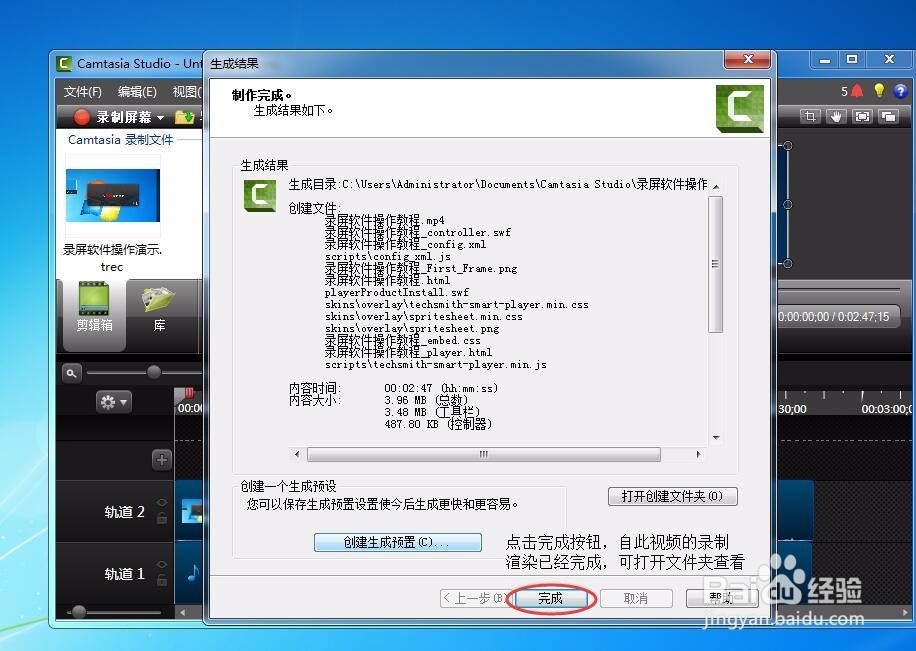1、打开录屏软件稍等一会出现如图所示,点击录制屏幕

2、选择好录屏区域及录屏内容,点击开始
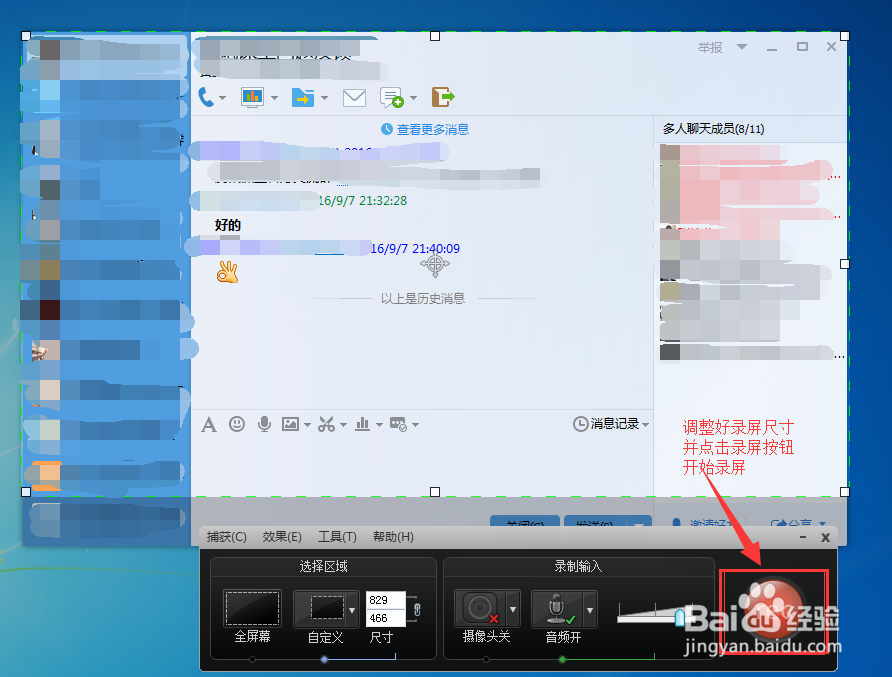
3、等待3秒进入录屏,当按住F10键可结束录屏

4、按F10结束录屏等待跳转至如下界面后可点击保存并编辑按钮
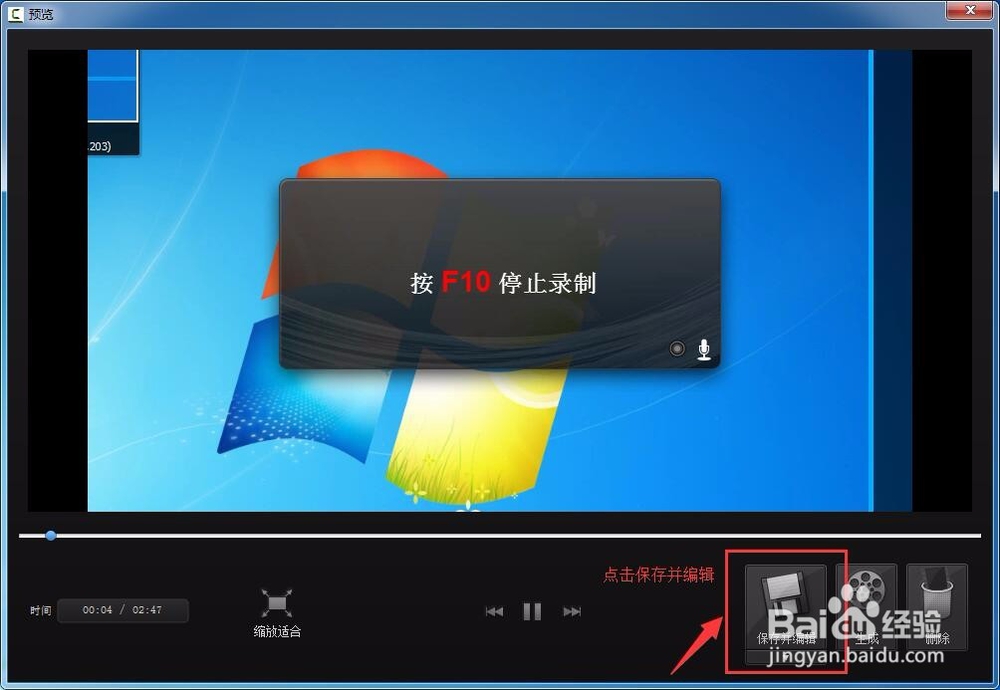
5、点击保存并编辑按钮跳转到文件夹页面,命名录屏内容后点击保存

6、保存好录屏文件后跳转到录屏软件主界面,点击左上角的文件按钮、在下拉菜单栏中选择生成与共享、在生成与共享面板中点击倒三角按钮选择自定义生成设置
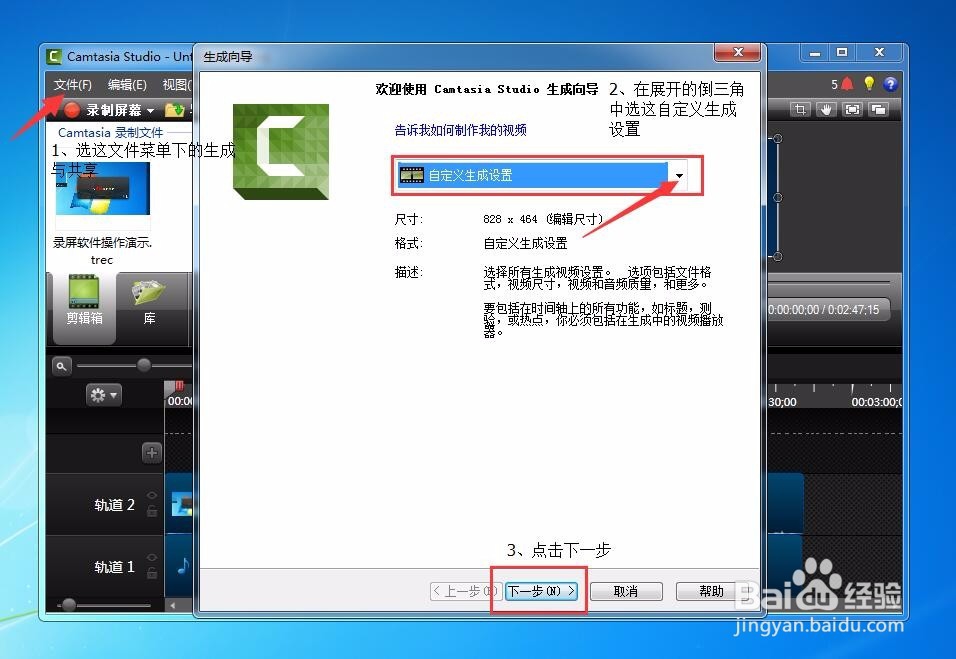
7、选择生成视频的格式并点击下一步

8、设置视频变量信息并点击下一步
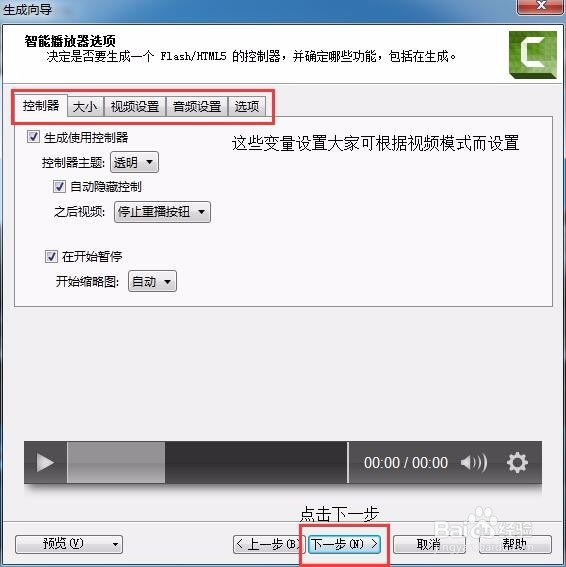
9、可设置视频版权及水印信息并点击下一步
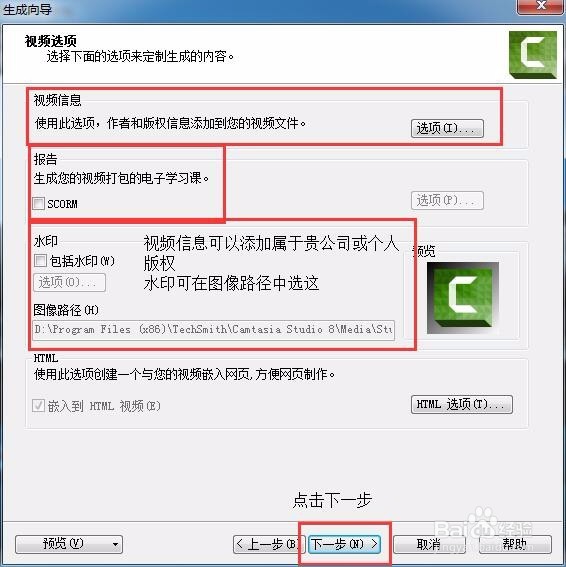
10、重命名视频文件及视频输出路径并点击完成
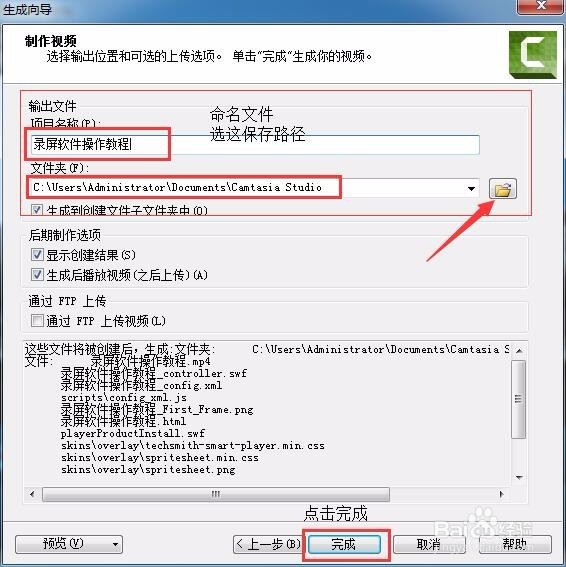
11、等待视频渲染完成,视频渲染会根据电脑的性能、CPU的温度而有所快慢

12、点击完成按钮,自此视频录制到渲染完成,即可打开文件夹播放